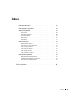Reference Guide
52 Guide de référence rapide
www.dell.com | support.dell.com
FILE LOCATION: J:\DL\DL044399\DTP\D5173fb0.fm
DELL CONFIDENTIEL – PRÉLIMINAIRE 12/8/04 – POUR AVANT-PROJET SEULEMENT
Si l'évaluation de préamorçage du système se déroule sans problème, vous recevez le message
Booting Dell Diagnostic Utility Partition. Press any key to continue.
(Amorçage de la partition d'utilitaires de diagnostics. Appuyez sur une touche pour
continuer.)
6
Appuyez sur une touche pour démarrer Dell Diagnostics à partir de la partition de diagnostics
du disque dur.
Démarrage de Dell Diagnostics à partir du CD Drivers and Utilities en option
1
Insérez le CD
Drivers and Utilities
.
2
Éteignez et redémarrez l'ordinateur.
Lorsque le logo DELL apparaît, appuyez immédiatement sur <F12>.
Si vous attendez trop longtemps et que le logo Windows apparaît, attendez encore jusqu'à ce
que le bureau Windows s'affiche. Éteignez alors votre ordinateur et faites une nouvelle
tentative.
REMARQUE : Les étapes suivantes ne modifient la séquence d'amorçage qu'une seule fois. Au
démarrage suivant, l'ordinateur démarre en fonction des périphériques définis dans le programme de
configuration du système.
3
Lorsque la liste des périphériques d'amorçage s'affiche, sélectionnez
Lecteur de
CD/DVD/CD-RW
et appuyez sur <Entrée>.
4
Sélectionnez l'option
Lecteur de CD/DVD/CD-RW
dans le menu d'amorçage du CD.
5
Sélectionnez l'option
Amorcer à partir du CD-ROM
dans le menu qui s'affiche.
6
Ta p ez
1
pour démarrer le menu du CD
ResourceCD
.
7
Saisissez
2
pour démarrer Dell Diagnostics.
8
Sélectionnez
Exécuter Dell Diagnostics 32 bits
depuis la liste numérotée. Si plusieurs
versions sont répertoriées, sélectionnez la version appropriée à votre ordinateur.
9
Lorsque le
menu principal
de Dell Diagnostics s'affiche, sélectionnez le test à effectuer.
Menu principal de Dell Diagnostics
1
Une fois Dell Diagnostics chargé et l'écran du
menu
principal
affiché, cliquez sur le bouton
correspondant à l'option souhaitée.
Option Fonction
Express Test
(Test rapide)
Exécute un test rapide des périphériques. Ce test dure généralement
de 10 à 20 minutes et n'exige pas d'action de votre part. Effectuez tout
d'abord un Test rapide pour trouver le problème plus rapidement.
Extended Test
(Test approfondi)
Exécute un test approfondi des périphériques. En règle générale, ce
test prend une heure ou plus et nécessite que vous répondiez
régulièrement à des questions.
Custom Test
(Test personnalisé)
Teste un périphérique spécifique. Vous pouvez personnaliser les tests
à exécuter.